Sebelum dapat menggunakan Joomla untuk membuat atau merancang sebuah website atau blog, ada beberapa persyaratan yang harus kita lakukan atau ada di komputer kita diantaranya :
- program xampp danyang sejenisnya wisal wamp server, program ini secara mudahnya dapat diartikan sebagai sebuah program yang berfungsi sebagai server di dalam komputer kita. Untuk yang belum pernah melakukan proses install Xampp dapat melihat di artikel terkait dengan judul ” Tutorial Install XAMPP di komputer“
- Winrar dan atau Program sejenis (winzip, power archiver dll) berfungsi untuk melakukan proses extract dari master joomla yang merupakan File dalam format compress ( Rar, Zip Tar dll)
- Master Joomla terbaru yang dapat anda download dari sumbernya www.joomla.org
setelah tiga poin diatas terpenuhi maka proses instalasi insya Allah dapat kita lanjutkan, berikut adalah langkah-langkah proses instalasi ( Versi Ourowners ) tersebut:
- Buat sebuah Folder baru di ( dengan lokasi ) C:\Program Files\xampp\htdocs\ misal nama folder latihan
- setelah itu extract ( doouble click aja ) master joomla ke dalam folder tersebut diatas
C:\Program Files\xampp\htdocs\latihan - setelah itu jalankan program xampp dengan mengklik dua kali di desktop icon (logo) xampp atau start- all programs-apachefriend-xampp-xampp control panel server
- Buka browser anda dan ketikkan pada address bar localhost/latihan dan akan muncul tampilan instalasi joomla
- Step 1 Pilihan bahasa : untuk kemudahan pilih aja bahasa inggris atau kalau ingin yang lebih sulit pake aja bahasa prancis atau mana suka-suka dech, Klik tombol Next di kanan atas
- Step 2 Pres instalation Check , melakukan pengecekan kelengkapan yang dibutuhkan, klik aja Next lagi
- Step 3 License / lisensi , keterangan mengenai lisensi Joomla yang berlabl GNU General Public Liscense. Klik aja Next
- Step ke 4 Database Configurationpada kolom yang tersedia isikan sebagai berikut:Database Type = mysql
Host Name = localhostUsername = rootPassword = kosongkan saja
Database nama = nama database yang akan anda pakai sebagai database website yang anda buat missal db_latihan
lalu klik Next - Step ke 5 FTP Configuration kita tidak perlu mengisi apa-apa disini klik aja Next
- Step ke 6 Main Configuration isi kolom yang ada sebagai berikut
site name : (misal) Website Latihan
your email : (misal) youremail@gmail.com
admin password : (misal) 123456
confirm admin password : (ulangi password yang tadi anda buat misal) 123456untuk proses pembelajaran joomla pemula klik tombol Install Sample Data di bagian bawah lalu klik Next - Step ke 7 : proses instalasi sudah hampir selesai , yang perlu lakukan sekarang adalah menghapus folder bernama instalation di dalam folder localhost/xampp/latihan
- setelah Folder bernama instalation tadi sukses dibuang, klik tombol site yang ada di pojok kanan atas instalasi Joomla tahap akhir tadi. dan anda akan melihat sebuah website Joomla siap diutak -atik sesuai keinginan anda.










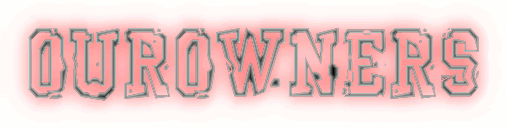

0 Ayo Kritik/Saran nya
Posting Komentar